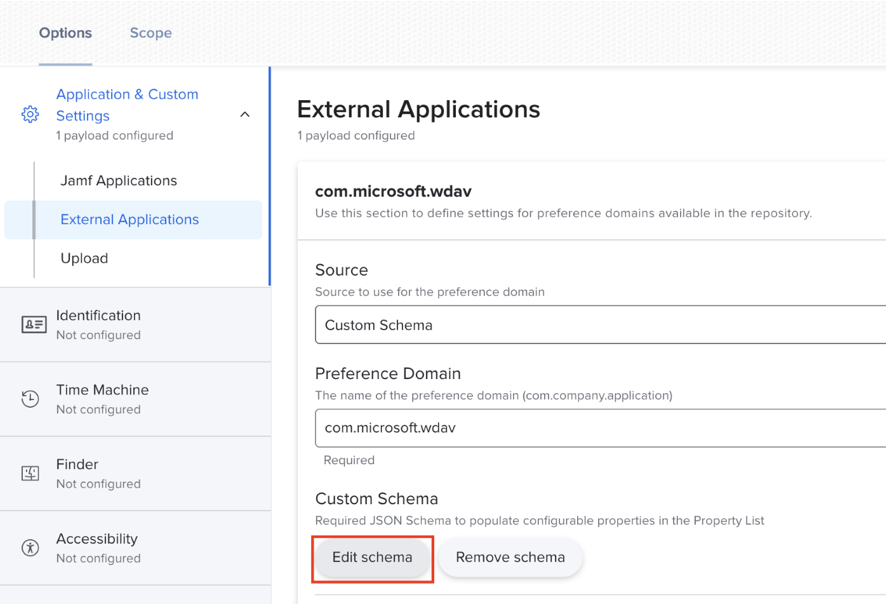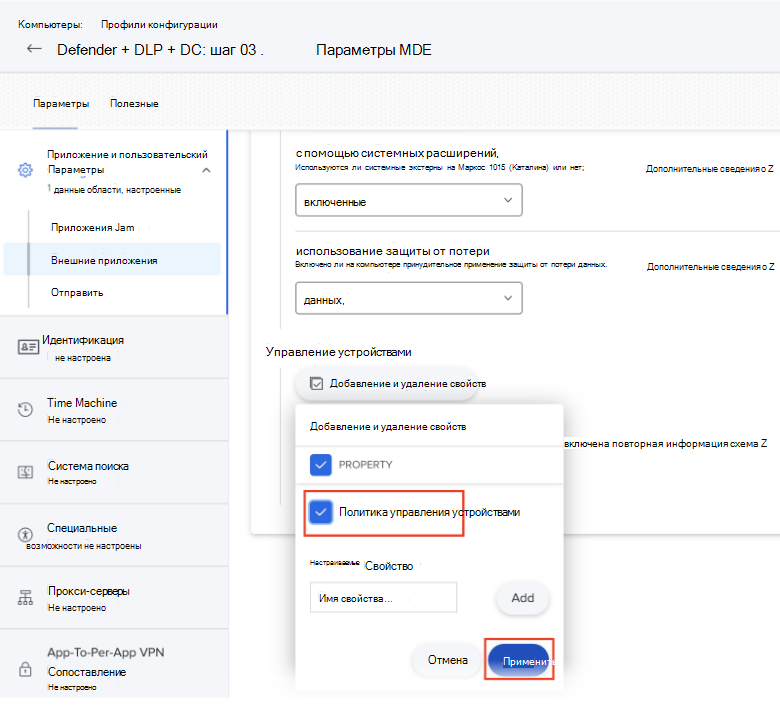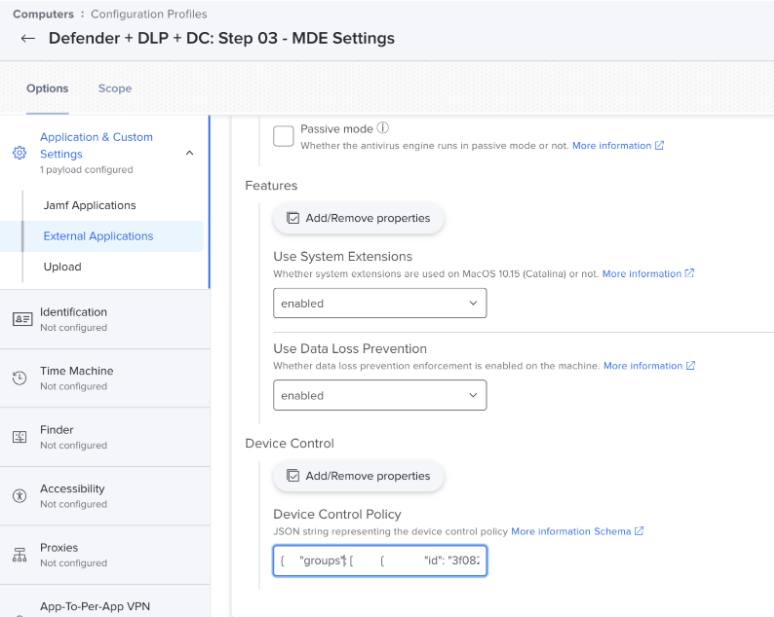Развертывание управления устройствами и управление ими с помощью JAMF
Область применения:
- Microsoft Defender для конечной точки (план 1)
- Microsoft Defender для конечной точки (план 2)
- Microsoft Defender XDR
- Microsoft Defender для бизнеса
Хотите попробовать Microsoft Defender для конечной точки? Зарегистрироваться для бесплатной пробной версии.
функция управления устройствами Microsoft Defender для конечной точки позволяет выполнять аудит, разрешать или запрещать доступ к съемной памяти для чтения, записи или выполнения, а также управлять переносимым устройством и bluetooth-носителем с исключениями или без.
Требования к лицензированию
Прежде чем приступить к работе со съемными контроль доступа, необходимо подтвердить подписку на Microsoft 365. Чтобы получить доступ к контроль доступа съемных носителей и использовать их, необходимо иметь Microsoft 365 E3.
Важно!
Эта статья содержит сведения о сторонних средствах. Это предоставляется для выполнения сценариев интеграции, однако корпорация Майкрософт не предоставляет поддержку по устранению неполадок для сторонних средств.
Обратитесь за поддержкой к стороннему поставщику.
Развертывание политики с помощью JAMF
Шаг 1. Create JSON политики
Теперь у вас есть "группы", "правила" и "параметры", объединяйте "параметры" и "группы" и правила в один JSON. Вот демонстрационный файл: https://github.com/microsoft/mdatp-devicecontrol/blob/main/macOS/policy/samples/deny_removable_media_except_kingston.json. Убедитесь, что политика проверяется с помощью схемы JSON, чтобы формат политики был правильным: https://github.com/microsoft/mdatp-devicecontrol/blob/main/macOS/policy/device_control_policy_schema.json.
Сведения о параметрах, правилах и группах см. в разделе Управление устройствами для macOS .
Шаг 2. Обновление схемы параметров MDE
Схема параметров MDE обновлена, включив новый deviceControl/policy ключ. Существующий профиль конфигурации параметров MDE следует обновить, чтобы использовать содержимое нового файла схемы.
Шаг 3. Добавление политики управления устройствами в параметры MDE
Теперь новое свойство "Управление устройствами" будет доступно для добавления в пользовательский интерфейс.
- Нажмите самую верхнюю кнопку Добавить и удалить свойства , а затем выберите Элемент управления устройствами и нажмите кнопку Применить.
Затем прокрутите вниз, пока не увидите свойство Device Control (это будет самая нижняя запись), и выберите Добавить или удалить свойства непосредственно под ним.
Выберите Политика управления устройствами и нажмите кнопку Применить.
- Для завершения скопируйте и вставьте JSON политики управления устройствами в текстовое поле и сохраните изменения в профиле конфигурации.
См. также
- Управление устройствами для macOS
- Развертывание управления устройствами и управление ими с помощью Intune
- Часто задаваемые вопросы об управлении устройствами macOS
Совет
Хотите узнать больше? Engage с сообществом Microsoft Security в нашем техническом сообществе: Microsoft Defender для конечной точки Техническое сообщество.
Обратная связь
Ожидается в ближайшее время: в течение 2024 года мы постепенно откажемся от GitHub Issues как механизма обратной связи для контента и заменим его новой системой обратной связи. Дополнительные сведения см. в разделе https://aka.ms/ContentUserFeedback.
Отправить и просмотреть отзыв по